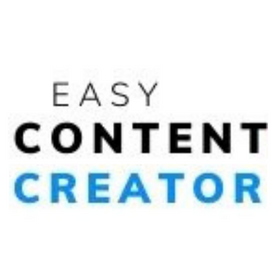Crea contenido desde un documento en blanco
Permite crear contenido desde una URL que no pertenezca a una fuente de contenido
Harold Stanley Crow
Última actualización hace 2 años
Con esta función puedes crear contenido desde alguna publicación que no pertenezca a las webs configuradas como fuentes de contenido. Esto te va a servir cuando en más de un momento, necesites publicar un contenido pero de una web que no te interesa tenerla como fuente de contenido.
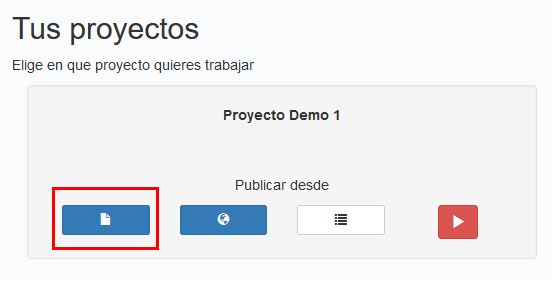
Para crear un documento en blanco, vaya al panel principal y en el proyecto que desee crear la publicación, haga clic en el botón indicado. Esto abrirá un pequeño formulario para que puedas indicarle al editor desde donde deseas cargar el contenido y definir sus contenedores, tal y como harías al momento de configurar una fuente de contenido.
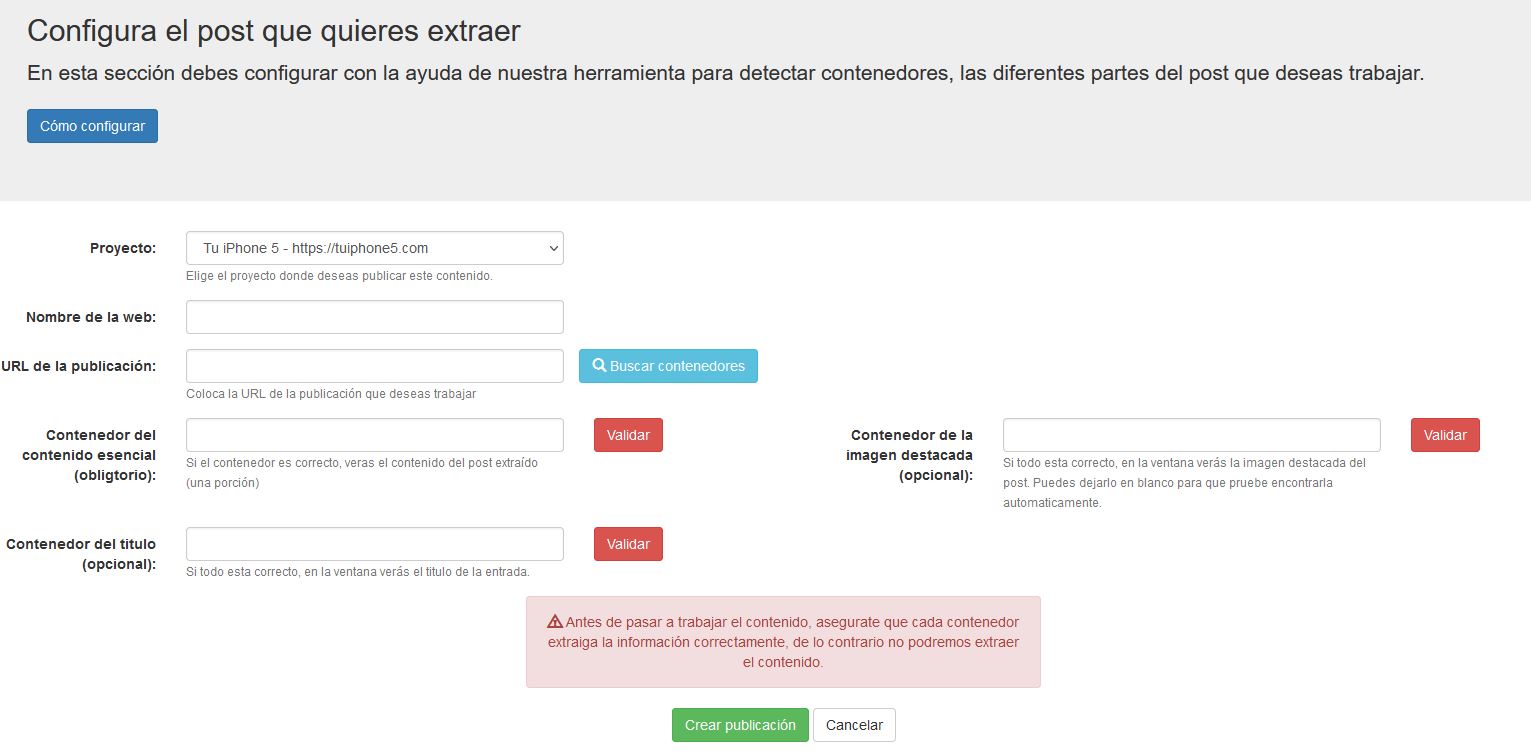
La configuración se realiza tal y como se haría con una fuente de contenido, con la excepción de que solo se configura la parte de los posts individuales. Para mas información, visita nuestra sección: Cómo configurar una fuente de contenido.
Una vez realizada la configuración, se debe hacer clic en el botón "Crear Publicación" y de aquí en adelante el proceso es el mismo para la creación de cualquier contenido, es decir, traducir, parafrasear, traducir, publicar.
Una vez traducido el contenido, puede proceder a curar el texto, agregar imágenes adicionales, etc.
Puede agregar imágenes ya sea cargándolas desde su ordenador utilizando el botón en las opciones del editor o puede buscar una imagen desde el banco de imágenes libres con el botón “Añadir Medios”, considere que la imagen se va a agregar en el lugar donde se encuentra el puntero en el texto.
Haga clic en el botón “Añadir Medios” y vera una ventana como la siguiente:
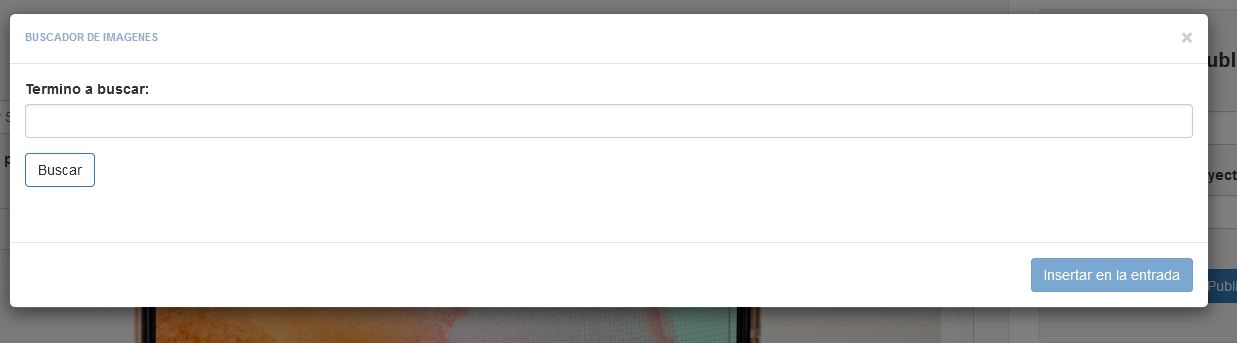
Ahora debe introducir una palabra para buscar las imágenes y luego pulse el botón “Buscar”.
Si hay resultados, vera una ventana con las imágenes que se han encontrado, y ahora solo debe seleccionar una con el mouse y pulsar el botón “Insertar en la entrada”
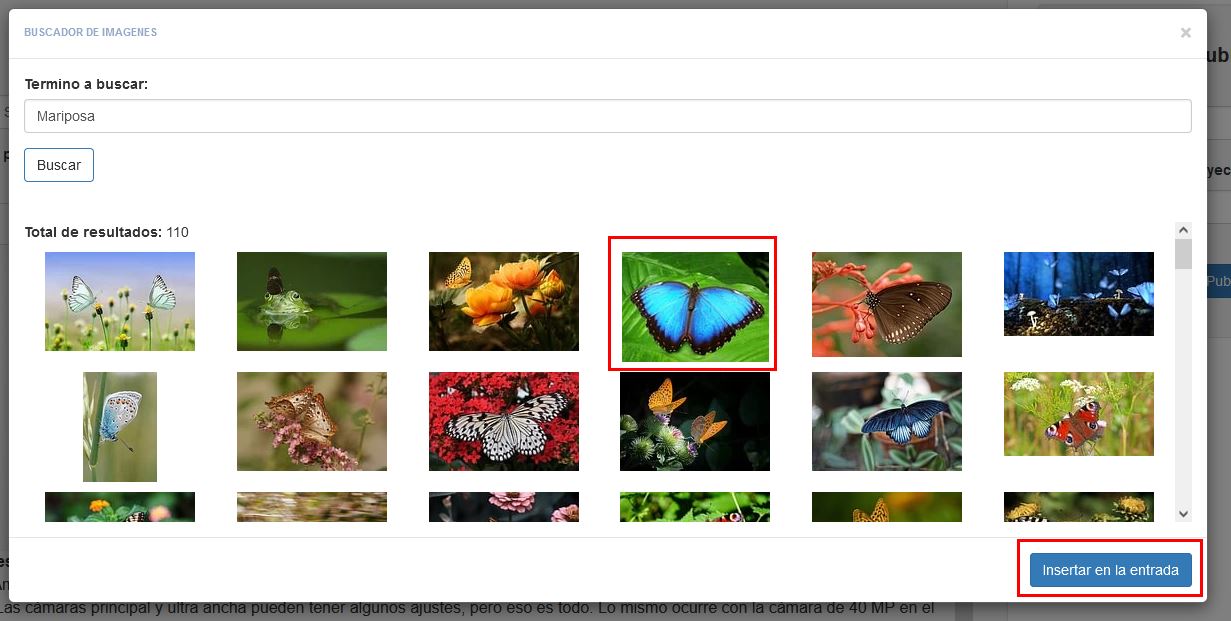
Y la imagen será insertada en el contenido en el lugar donde se encontraba el puntero.
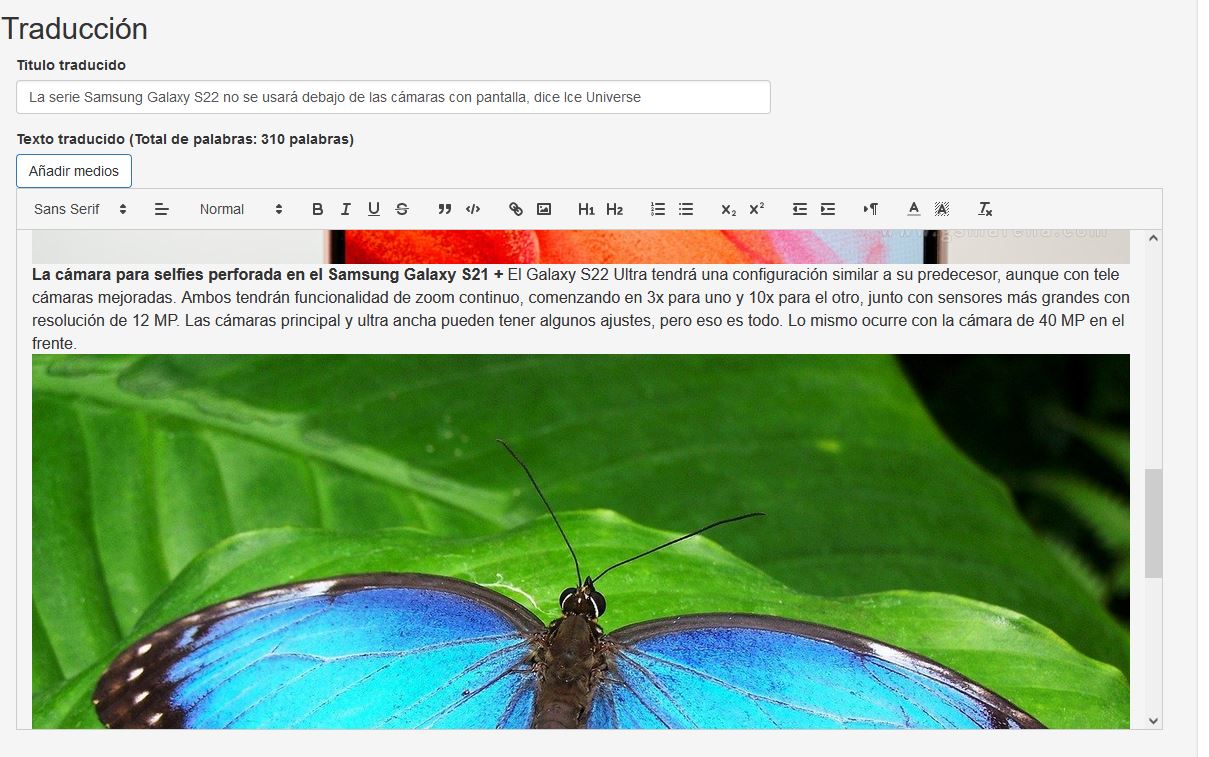
Parafraseando el contenido
SI lo deseas, puedes parafrasear el contenido, de esta forma te aseguras de tener un contenido más único.
Parafrasear un contenido con Easy Content Creator es muy sencillo.
1) Traduce el contenido a un idioma foráneo, es decir a uno diferente del original, y diferente al final que buscas (mas abajo dejo un ejemplo).
2) Haz clic en el botón "Parafrasear"
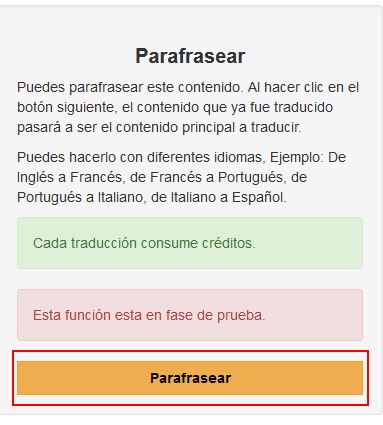
3) Con esto, pasara el contenido que ya tradujiste al editor principal para que pueda ser traducido una vez mas a otro idioma
4) Repite este proceso las veces que quieras, siendo la última traducción la del idioma final que deseas.
Ejemplo:
Imagina que tienes un contenido en Inglés y tu web es en español, podrías pasarlo la primera vez a Alemán, después a Italiano, después a Portugués y por último a Español
Nota: Considera que cada vez que traduces se consumen créditos.
Una vez se ha traducido el contenido, debe curarlo y una vez se ha curado, puede proceder a publicar, para esto elija si lo va a enviar en borrador (recomendado) o si va a dejarlo público de una sola vez, luego elija la categoría de su web y pulse el botón “Publicar”. También puede elegir que se publique en una fecha posterior.
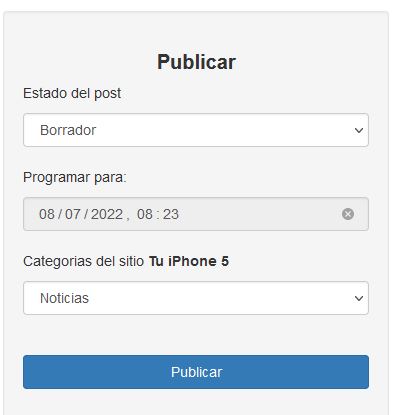
Esto hará que la herramienta se conecte a su web, suba las imágenes y el texto, y cuando finalice le mostrara la URL que se generó en la publicación.
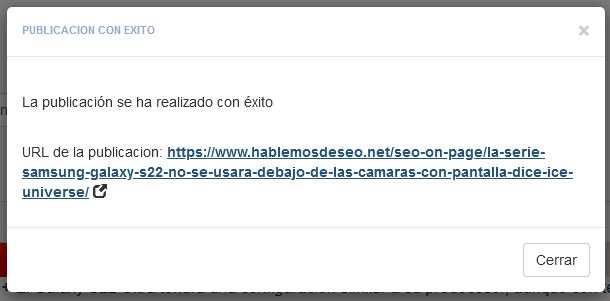
Si eligió borrador, la URL será del tipo https://sudominio.com/p=45
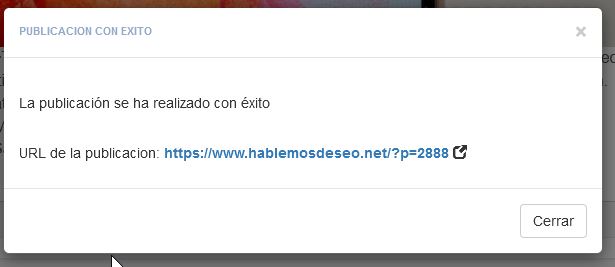
Y eso es todo, ya ha realizado una publicación utilizando un documento en blanco.